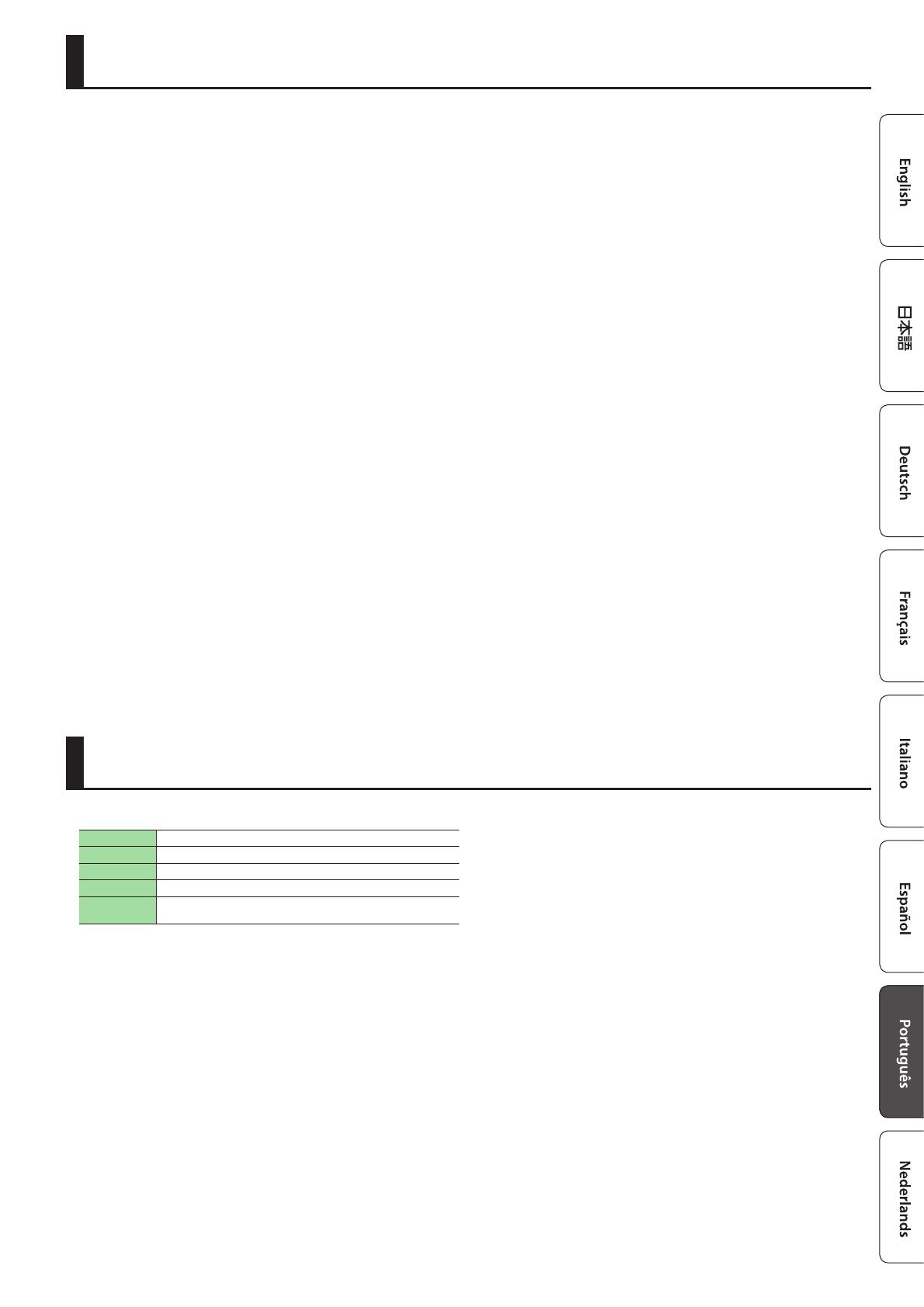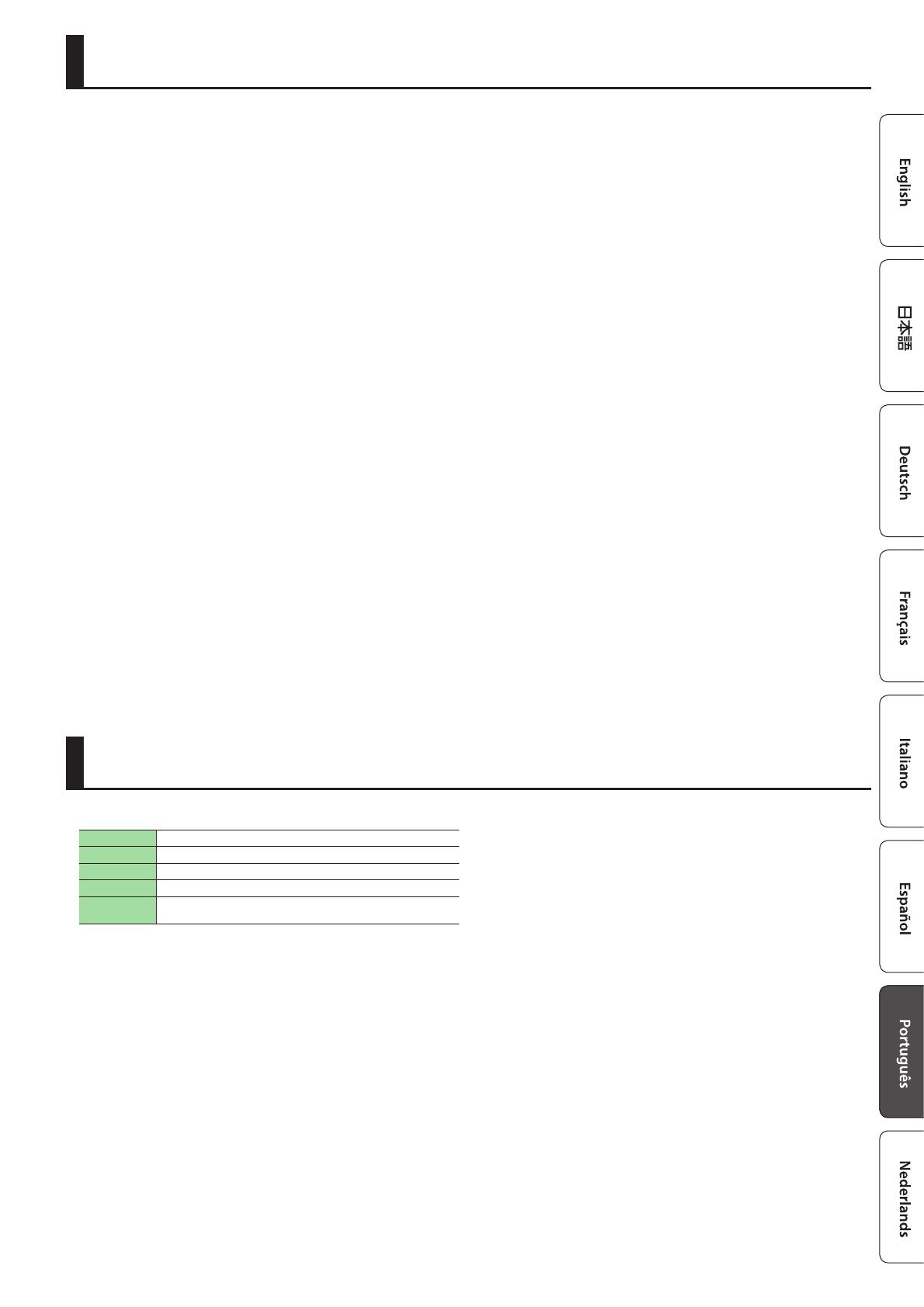
11
NOTAS IMPORTANTES
Especicações principais
Posicionamento
5
Este aparelho pode interferir com a recepção de rádio e TV.
Não use este aparelho próximo a estes receptores.
5
Aparelhos de comunicação sem o podem produzir ruídos,
por exemplo, com o uso de celulares próximo ao aparelho.
Este ruído acontece ao receber ou inciar um chamado, ou
durante a conversação. Caso tenha este problema, afaste ou
desligue o aparelho de comunicação sem o.
5
Ao mover este aparelho entre ambientes com diferença
de temperatura, gotas de condensação podem se formar
no interior do aparelho. O aparelho pode ser danicado se
usado nestas condições. Espere algumas horas antes de usar
o aparelho, para permitir que a condensação evapore antes
do uso.
5
Dependendo do material e da temperatura da superfície
onde o aparelho é colocado, os pés de borracha do aparelho
podem marcar ou descolorir a superfície.
5
Não coloque recipientes com líquido sobre ou próximo ao
aparelho. Evite que líquidos espirrem no aparelho, e se isto
acontecer, retire o líquido imediatamente com um pano
limpo seco e macio.
Manutenção
5
Nunca use benzina, thinner, álcool, ou qualquer tipo de
solvente, evitando o risco de descolorir e deformar o
aparelho.
Reparos e dados
5
Antes de mandar o aparelho para reparos, faça o backup dos
dados internos; ou anote as informações necessárias. Apesar
de todo o cuidado para preservar os dados do aparelho
durante os reparos, em alguns casos, como em casos de
danos da memória, a recuperação dos dados armazenados
pode ser impossível. A Roland não assume responsabilidades
em relação a perda de dados armazenados no aparelho.
Cuidados adicionais
5
Os dados armazenados podem ser perdidos por falha do
equipamento, procedimentos incorretos, etc. Para se proteger
contra a perda de dados, crie o hábito de fazer backup
regularmente dos dados armazenados no aparelho
5
A Roland não assume responsabilidades em relação a perda
de dados armazenados no aparelho.
5
Seja cuidadoso ao usar os botões e controles do aparelho; e
ao fazer e desfazer conexões. O uso sem cuidado leva a mal
funcionamento.
5
Para desconectar os cabos, segure o conector—nunca
tracione pelo cabo. Assim você evita curto-circuitos, ou danos
nos elementos internos dos cabos.
5
Para não incomodar as pessoas ao redor, use volumes em
níveis razoáveis.
5
O uso continuado pode descolorir o pad, mas isto não
interfere na função do pad.
5
Não use cabos com resistores para fazer conexões.
Direito de propriedade intelectual
5
É proibido por lei a realização de gravações de áudio,
gravações de vídeo, cópias ou revisões de materiais com
copyright de terceiros (trabalhos musicais, trabalhos de vídeo,
transmissões, apresentações ao vivo, ou outros trabalhos),
seja em todo ou em parte, e distribuição, venda, aluguel,
apresentação, ou transmissões sem a autorização do detentor
do copyright.
5
Não use este aparelho de formas que possam infringir o
direito de copyright de terceiros. Não nos responsabilizamos
por infrações ao direito de copyrights realizados com o uso
deste produto.
5
O copyright do conteúdo deste produto (dados de formas de
onda, dados de estilos, padrões de acompanhamento, dados
de frases, loops de áudio e dados de imagem) são reservados
pela Roland Corporation.
5
Proprietários do produto tem permissão para usar estes
conteúdos (exceto dados de música como músicas Demo)
para criar, apresentar, gravar e distribuir trabalhos de música
originais.
5
Proprietários do produto NÃO tem permissão para extrair
este conteúdo na forma original ou com alterações, para
distribuição em meios gravados do referido conteúdo ou
para disponibilização em redes de computadores.
5
ASIO é uma marca e software da Steinberg Media
Technologies GmbH.
5
Este produto contém eParts de softwares integrado das
plataformas eSOL Co.,Ltd. eParts é marca da eSOL Co., Ltd. no
Japão.
5
Roland e SLICER são marcas da Roland Corporation no Brasil
e em outros países
5
Nomes de empresas e produtos que aparecem neste
documento são marcas de seus respectivos proprietários.
Roland DJ-202: DJ Controller
Alimentação Alimentação por barramento USB
Consumo 500 mA
Dimensões 478 (L) x 297 (P) x 62 (A) mm
Peso 2,1 kg
Acessórios
Guia de Ativação
Cabo USB
* Este documento apresenta as especicações do produto no momento
em que o documento foi redigido. Para informações atualizadas,
consulte o website da Roland.